라이엇 클라이언트에 대해 얘기해볼까요? 라이엇 클라이언트는 리그 오브 레전드 같은 라이엇 게임을 즐기는 데 필요한 프로그램이라는 거 아시죠? 근데 가끔 게임을 지워도 라이엇 클라이언트가 컴퓨터에 그대로 남아있는 경우가 있어요. 그래서 오늘은 이 라이엇 클라이언트를 어떻게 지울 수 있는지 함께 알아볼까 해요.
이런 거 궁금하신 분들은 글 끝까지 따라와주시면 좋을 것 같아요.
라이엇 클라이언트란?
라이엇 클라이언트에 대해 조금 자세히 알아볼까요? 라이엇 클라이언트는 라이엇 게임즈의 PC 게임을 편하게 다운받고, 설치하고, 플레이하고, 확인할 수 있는 통합 허브입니다.
로그인 정보를 단 한 번만 입력하면 라이엇 게임즈의 모든 게임을 쉽게 이동하면서 플레이할 수 있어요.
라이엇 게임즈의 대표작인 리그오브레전드도 라이엇 클라이언트를 통해서 즐길 수 있는데요.
근데 가끔 게임을 즐기다가 지우고 싶을 때도 있죠. 그럴 때는 어떻게 해야 할까요? 지금부터 리그오브레전드를 지우는 방법과 라이엇 클라이언트를 지우는 방법에 대해 같이 알아볼게요.
리그오브레전드 삭제 방법
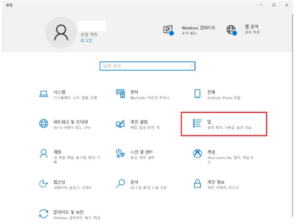
먼저, 컴퓨터 왼쪽 아래에 있는 [윈도우] 아이콘을 클릭하시구요.
그 다음에는 [설정]을 선택하시면 새 창이 뜰 텐데요.
그 창에서 ‘앱’이라는 메뉴를 찾아 클릭하시면 됩니다.
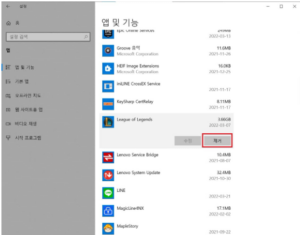
그럼 이제 스크롤을 좀 내려서 [League of Legends]를 찾아보시구요.
거기를 클릭하시고, 그 다음엔 제거 버튼을 선택하시면 됩니다.
이렇게 하면 리그오브레전드 삭제는 다 끝난 것 같은데요,
그런데 라이엇 클라이언트는 이런 식으로는 삭제가 안 되니, 직접 삭제해주셔야 해요.
라이엇 클라이언트 삭제 방법
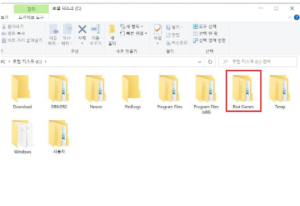
라이엇 클라이언트는 삭제 프로그램이 따로 없어서 좀 귀찮을 수도 있어요.
[내PC] – [로컬디스크C]로 들어가서 ‘Riot Games’라는 폴더를 찾아보세요.
그 폴더를 찾으셨다면 그냥 삭제하시면 되고,
윈도우 목록에서도 ‘Riot Games’라는 폴더를 찾아서 삭제해주시면 깔끔하게 정리가 됩니다.
마치며
라이엇 클라이언트 삭제하는 방법, 여기까지 알려드렸어요!
이 글이 도움이 되셨다면 좋아요 버튼이나 댓글로 응원 한 번 부탁드릴게요.
다음에는 더 좋은 정보로 찾아뵐 테니 기대해주세요~!
읽어주셔서 정말 감사합니다!!


따라해도 11GB가량의 라이엇클라이언트는 버젓이 남아있는데요… 1GB도 안 되는 폴더는 사라졌지만 11GB짜리는 남아있…
그렇군요 ㅜㅜ 그럼 1. 롤 제어판 삭제 // 2. \ProgramData 라이엇 폴더 삭제 // 3.\Users\User\AppData\Local 라이엇 폴더 삭제 // 4.\Users\User\Documents 라이엇 폴더 삭제 // 레지스트리 청소 순서대로 해보시겠어요?